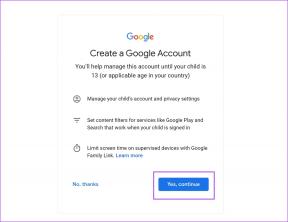Faça backup e restaure programas do Windows com dados associados
Miscelânea / / December 02, 2021
Eu odeio reinstalar o Windows. Não se trata do tempo que leva para instalar, é o tempo que leva para configurar após a instalação que eu mais não gosto. Todos os arquivos e documentos podem ser facilmente salvos em backup e restaurados simplesmente copiando e colando, mas isso não é possível para programas instalados. Não se pode simplesmente copiar uma pasta de aplicativo da pasta Arquivos de programas e colá-la novamente para restaurá-la. Em alguns casos, pode funcionar, mas para a maioria dos programas que usam pastas separadas para fazer backup de dados e diferentes chaves de registro para salvar sua configuração, simplesmente não funcionará.

No entanto, desde ontem quando encontrei PickMeApp, tudo isso mudou. PickMeApp é um aplicativo portátil para Windows usando o qual você pode levar backup de software que está instalado em seu computador junto com todos os seus dados associados e chaves de registro. Ele captura o estado do programa em seu computador, que você pode restaurar como uma cópia de trabalho do aplicativo em qualquer computador que execute o PickMeApp.
Instalando e usando PickMeApp
Para baixar PickMeApp você terá que primeiro se registrar no site do produto e, em seguida, solicitar um link de download em seu e-mail. Ao instalar o programa, o instalador perguntará se você deseja instalar um aplicativo adicional (adware). Certifique-se de clicar no botão Recusar quando isso acontecer.
Observação: Eu recomendaria que você instale o aplicativo em qualquer uma das partições que não sejam do sistema, se você as tiver.
O aplicativo não irá criar um ícone na área de trabalho e nem irá fixar-se na tela inicial ou Menu Iniciar se você estiver no Win 7 e terá que executar o arquivo executável da pasta onde o instalou. Quando o aplicativo for executado pela primeira vez, ele irá indexar todos os aplicativos que estão instalados no seu computador. A interface do programa é dividida em duas partes. O lado esquerdo lista todos os aplicativos que estão instalados no seu PC e podem ser copiados, enquanto o lado direito lista todos os aplicativos que são compatíveis com a ferramenta e podem ser instalados com um clique.

Agora, para fazer o backup de um programa, selecione-o na lista à esquerda e clique no botão de captura. A ferramenta levará algum tempo para criar o backup do programa e salvá-lo como um arquivo .tap no diretório instalado. O arquivo .tap pode ser restaurado em um PC usando a própria ferramenta PickMeApp, mas você também pode criar um instalador executável. Depois de capturar o programa, procure-o na lista à direita, selecione-o e clique no botão Salvar como .exe.

Se você me perguntar, o primeiro método é mais flexível se você estiver planejando um backup e restauração em lote. Instalar arquivos exe um após o outro pode incomodá-lo. Outra dica que gostaria de citar aqui é que antes de fazer o backup dos aplicativos que estão instalados em seu computador, você deve limpar a lista de aplicativos padrão que está à direita lado. De qualquer forma, não adianta se você deseja fazer backup e restaurar aplicativos junto com os dados.

Aviso: A ferramenta funcionou perfeitamente bem para mim, mas não assumo qualquer responsabilidade se não funcionar para você e você acabar perdendo todos os seus dados. Teste a ferramenta para um ou dois programas primeiro para ver como funciona.
Conclusão
É assim que você pode usar a ferramenta para fazer backup e restaurar programas instalados no Windows junto com seus dados associados. A ferramenta é um pouco desajeitada de manusear, mas realiza as tarefas a que se destina. Experimente e diga-nos como funcionou para você.